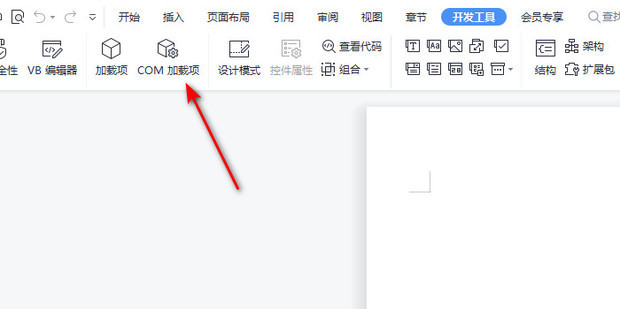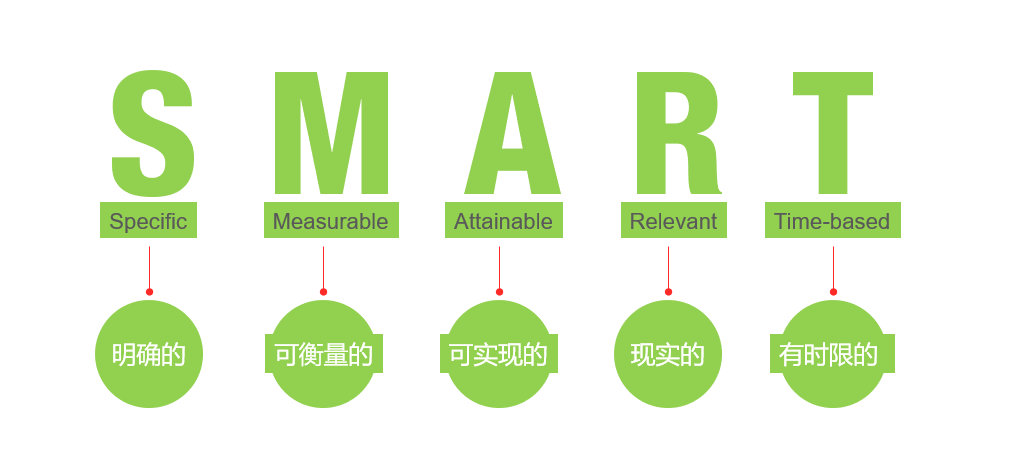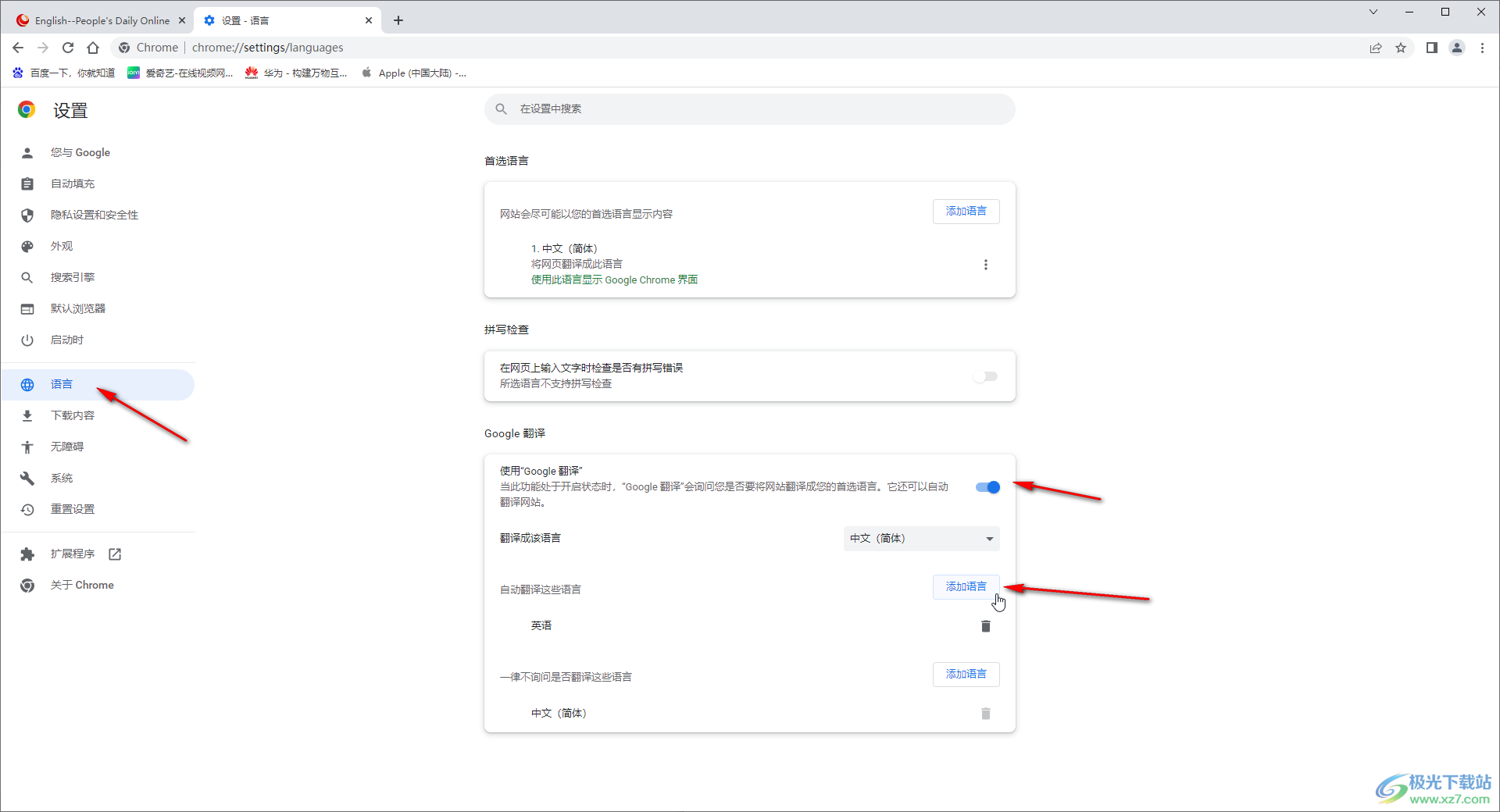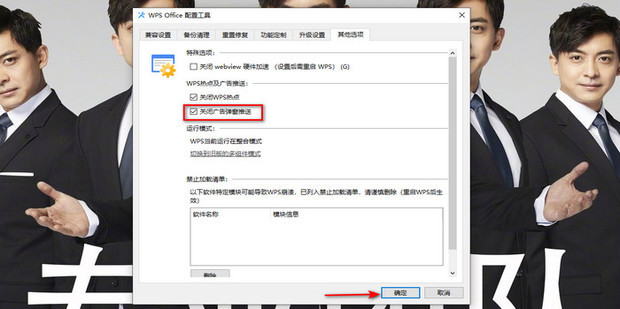网易有道翻译的划词功能是一项强大的即时翻译工具,它允许用户在电脑或手机上选中任意单词或句子,即可立即看到翻译结果、发音及详细释义。要开启该功能,最常见的方法是在有道翻译PC客户端中,进入“设置”-“取词划词”,然后勾选“开启划词翻译”选项。 这一功能极大地提升了阅读外语文献、浏览国外网站和日常学习的效率。有道将作为您的终极指南,详细介绍如何在桌面客户端、浏览器插件和手机等不同平台上开启、使用、自定义设置乃至解决常见问题,助您彻底掌握这个效率神器。

什么是网易有道划词翻译?为什么它是你的学习利器?
网易有道划词翻译(或称“划词取词”)是集成在有道系列产品中的一项核心功能。其工作原理非常直观:当您在任何可编辑或可选择文本的区域(如网页、文档、聊天窗口)用鼠标选中一段外语文字时,一个悬浮窗口会立即弹出,为您呈现精准的翻译结果。这不仅仅是一个翻译工具,更是一个深度集成的智能学习伴侣。
为什么说它是学习利器?首先,它提供了无缝的学习体验。您无需中断当前的阅读思路,不必复制文本、切换到翻译软件、粘贴再查看结果。整个过程一气呵成,极大地减少了学习过程中的阻力。其次,它提供了丰富的上下文信息。除了基本的翻译,弹出的窗口通常还包含音标、真人发音、词根词缀、同义词、双语例句等,帮助您从多个维度理解和记忆新单词。最后,它与有道生态系统(如生词本)完美联动,您可以一键将遇到的生词收藏起来,利用艾宾浩斯记忆曲线进行后续的复习和巩固,真正实现“学以致用”。
如何在不同平台开启和使用划词翻译功能?
有道划词翻译功能覆盖了主流的用户场景,包括桌面电脑、网页浏览器和智能手机。下面我们将分平台详细介绍如何设置和使用。
桌面客户端(PC/Mac):最强大的划词体验
有道翻译的桌面客户端提供了最全面、最稳定的划词翻译功能,是处理本地文档(如Word, PDF)和各种软件中外语文本的最佳选择。
- 下载与安装:首先,请访问网易有道翻译官方网站 fanyi.youdao.com,下载并安装与您操作系统(Windows或macOS)对应的最新版桌面客户端。
- 启用划词功能:安装并运行后,找到软件主界面或系统托盘区的设置选项。
- 在Windows系统中,通常点击界面右上角的齿轮图标,进入“设置中心”。
- 在左侧导航栏选择“取词划词”。
- 核心步骤:勾选“开启划词翻译”和“开启OCR划词”(用于翻译图片或PDF中的文字)。
- 使用方法:设置完成后,在任意地方(如Word文档、网页)用鼠标选中单词或句子,翻译窗口将自动弹出。对于图片或扫描版PDF中无法选中的文字,可以使用OCR屏幕取词功能(通常通过快捷键`Alt+F`激活)。
小提示:在“取词划词”设置中,您可以进一步自定义取词方式,例如选择“鼠标悬停取词”或设置“按住Ctrl键再划词”等,以避免误触。
浏览器插件(Chrome/Edge/Firefox):网页浏览无障碍
对于经常浏览外语网站的用户,有道翻译浏览器插件是更轻量、更便捷的选择。它能完美融入您的浏览器,实现即指即译。
- 安装插件:
- Chrome用户:访问Chrome网上应用店,搜索“有道翻译”或“Youdao Translate”,找到官方插件并点击“添加到Chrome”。
- Edge用户:访问Microsoft Edge加载项商店,搜索并安装官方插件。
- Firefox用户:在Firefox Browser ADD-ONS中搜索并安装有道官方插件。
- 启用与设置:安装后,插件图标会出现在浏览器工具栏。点击图标,进入设置页面。确保“划词翻译”和“双击翻译”等选项已开启。您还可以设置翻译的目标语言,以及是否对特定网站禁用此功能。
- 使用方法:在任何网页上,直接用鼠标选中您想翻译的文本,翻译结果便会以小图标或悬浮窗的形式出现。双击单词通常也能快速触发翻译。
移动端(Android/iOS):随时随地的屏幕翻译
在手机上,虽然没有传统的“鼠标划词”,但有道通过“点击翻译”和“屏幕翻译”功能实现了同样便捷的效果,让您在任何App中都能轻松翻译。
- Android系统:有道翻译App的“点击翻译”(Tap to Translate)功能最为强大。
- 在有道翻译App中,进入“我的”-“设置”-“点击翻译”,并开启它。
- 根据提示,授予应用“悬浮窗权限”和“无障碍/辅助功能权限”。这是实现全局翻译的关键。
- 开启后,当您在其他App(如微信、Kindle读书)中复制一段文本时,一个有道翻译的悬浮图标会立即出现,点击即可查看翻译。
- iOS系统:受系统限制,iOS的全局翻译略有不同,主要通过“屏幕翻译”实现。
- 在有道翻译App中,找到并开启“屏幕翻译”功能。
- 通常需要通过iOS的“屏幕录制”功能来捕获屏幕内容。启动后,屏幕上会出现一个可拖动的翻译按钮。
- 将此按钮拖动到需要翻译的区域,即可实现OCR识别和翻译。
进阶技巧:自定义你的划词翻译设置
掌握了基本用法后,通过个性化设置,您可以让划词翻译功能更好地服务于您的特定需求。
个性化你的取词方式
在PC客户端的“取词划词”设置中,您可以进行精细化调整:
- 触发方式:您可以选择“鼠标划词后立即翻译”,或者设置为“按住快捷键(如`Ctrl`/`Alt`)再划词才翻译”,后者可以有效防止在编辑文档时频繁弹出翻译窗口。
- 快捷键设置:为“开启/关闭划词”、“OCR屏幕取词”、“固定/取消固定窗口”等常用操作设置您习惯的快捷键,实现全键盘操作。
- 窗口外观:调整翻译窗口的字体大小、颜色和透明度,使其更符合您的视觉偏好。
管理你的翻译结果
翻译窗口本身也隐藏着许多实用功能:
- 单词发音:点击喇叭图标可以收听单词或句子的标准发音(支持英式和美式)。
- 固定窗口:点击图钉图标,可以将翻译窗口固定在屏幕上,方便您对照原文进行学习和分析。
- 添加生词本:这是最重要的学习功能。看到不认识的单词,直接点击窗口中的“+”或星形图标,即可将其一键添加到有道生词本,方便日后统一复习。
善用OCR屏幕取词功能
当您遇到无法用鼠标选中的文本时,例如在视频、游戏、或者被锁定的PDF文档中,PC客户端的OCR屏幕取词功能就派上了大用场。按下您设置的快捷键(默认为`Alt+F`),鼠标会变成一个截图工具,框选您想翻译的文字区域,有道会自动识别其中的文本并给出翻译,堪称“万能”翻译器。
| 平台 | 主要功能 | 最佳使用场景 | 关键设置 |
|---|---|---|---|
| 桌面客户端 (PC/Mac) | 划词翻译、OCR屏幕取词、快捷键自定义、生词本联动 | 处理本地文档、深度学习、翻译图片内文字 | 设置中心 -> 取词划词 -> 开启划词/OCR |
| 浏览器插件 | 划词翻译、双击翻译、网页全文翻译 | 浏览外语新闻、查阅海外资料 | 插件选项 -> 开启划词翻译 |
| 移动端 (Android/iOS) | 点击翻译(Android)、屏幕翻译(通用) | 在任何App中即时翻译、移动阅读 | App设置 -> 开启点击翻译/屏幕翻译并授予权限 |
常见问题与解决方案 (FAQ)
即便功能强大,有时也可能遇到一些小问题。这里我们列出了一些常见情况及其解决方法。
为什么我的划词翻译突然不能用了?
这是最常见的问题,通常可以按以下步骤排查:
- 检查程序是否运行:确保有道翻译客户端正在后台运行。检查系统托盘区(Windows右下角)或菜单栏(Mac右上角)是否有有道图标。
- 检查功能开关:回到软件的“设置”-“取词划词”界面,确认“开启划词翻译”的复选框是勾选状态。有时候快捷键误触会关闭它。
- 重启应用或电脑:最简单有效的解决方法。关闭有道翻译程序再重新打开,或者直接重启电脑,可以解决大部分临时性的软件冲突。
- 权限问题:在macOS或某些安全软件下,可能需要重新授予有道翻译“屏幕录制”或“辅助功能”的权限。
在PDF或特定软件中无法取词怎么办?
某些PDF阅读器或特定程序为了安全或技术原因,不允许外部程序读取其文本内容。此时,鼠标划词会失效。最佳解决方案是使用PC客户端的OCR屏幕取词功能。按下OCR快捷键(如`Alt+F`),框选您需要翻译的文本区域,即可轻松解决。
如何暂时关闭划词功能?
如果您正在进行需要大量选中文本的编辑工作,不希望翻译窗口频繁弹出,可以暂时关闭它。最快的方法是:
- 使用快捷键:在设置中为“开启/关闭划词”功能设置一个快捷键,一键切换状态。
- 右键托盘图标:在Windows系统托盘区,右键点击有道翻译图标,在弹出的菜单中通常有直接关闭划词功能的选项。
总结:让划词翻译成为你探索世界的窗口
网易有道翻译的划词功能,早已超越了一个简单的翻译工具范畴。它通过深度集成和人性化设计,成为了连接语言学习与实际应用的桥梁。无论您是需要阅读专业文献的学生、浏览全球资讯的职场人士,还是希望在日常点滴中提升外语水平的爱好者,掌握并善用划词翻译功能,都将为您打开一扇探索广阔信息世界的窗口。
现在就动手设置吧!将这个强大的功能融入您的数字生活,体验前所未有的流畅与高效,让语言不再是障碍,而是您获取知识、增进理解的利器。